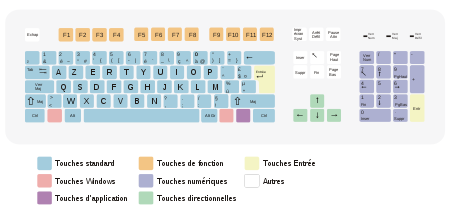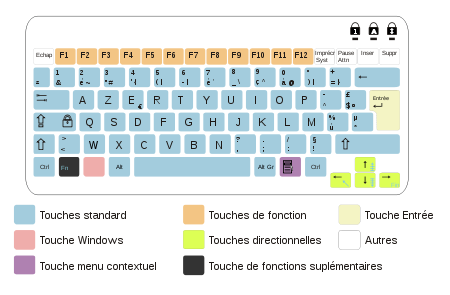- Clavier français
-
AZERTY
Saisie d’un texte en français avec la disposition azerty en frappe à dix doigts à l’aveugle (330 CPM en moyenne). La souris est à gauche du clavier.
L’azerty est une disposition spécifique des caractères de l’alphabet latin sur les touches de machine à écrire et de clavier d’ordinateur. Un clavier azerty est un clavier alphanumérique dont les touches sont marquées selon la disposition azerty. La disposition tient son nom de la position des six premières lettres de la première rangée des touches alphabétiques. Elle dérive de la disposition qwerty anglaise, tout comme le qwertz germanique, et est utilisée par les francophones avec ses propres variantes nationales en Belgique et en France. La plupart des Québecois utilisent un clavier qwerty adapté à la langue française.
L’azerty se voit souvent reprocher l’accès difficile aux lettres supplémentaires du français, mais c’est moins une question de disposition des touches que de systèmes d’exploitation ou pilotes. Il est parfaitement possible d’utiliser des pilotes donnant un accès rapide aux lettres supplémentaires nécessaires, et en fait seul Windows ne propose pas d’accès facile dans sa configuration de base[1],[2],[3],[4]. Les dispositions concurrentes (zhjayscpg proposé en 1907, la disposition de Claude Marsan en 1976, le Dvorak-fr en 2002 et le bépo en 2005) sont restées marginales bien que plus appropriées à la saisie du français.
Histoire
Les premiers essais de dispositions ont été réalisés sur des secrétaires en 1865. La disposition qwerty, brevetée en 1868, a été spécifiquement étudiée pour éviter les risques de blocage des premières machines à écrire mécaniques produites massivement par l’armurier Remington. Sur ces premières machines à écrire, les tiges des touches voisines se coinçaient fréquemment l’une l’autre. La disposition qwerty a donc été conçue afin que les lettres les plus fréquemment contiguës dans les mots de la langue anglaise soient les plus écartées possibles sur le clavier, ce qui limite les risques de blocage des tiges.
La disposition azerty apparaît en France dans la dernière décennie du XIXe siècle comme déclinaison de certaines machines à écrire américaines qwerty. Son origine est inconnue des historiens, pionniers et propagandistes de la machine à écrire. Au début du XXe siècle, la disposition française « zhjay » d’Albert Navarre ne trouve pas son public : les secrétaires sont déjà habituées au qwerty et à l’azerty[5],[6].
La disposition azerty est un standard de fait en France. Elle ne fait pas l’objet d’une description dans une norme française. En revanche, une disposition qwerty adaptée au français a été proposée comme norme expérimentale par AFNOR en 1976 (NF XP E55-060). Cette norme prévoyait une période transitoire d’adaptation durant laquelle les lettres A, Q, Z, W pouvaient être situées comme dans la disposition azerty traditionnelle. En outre, aucune adaptation n’était prévue pour la touche M, même à titre transitoire.
La disposition azerty est utilisée sur les claviers belges[Quand ?] (bien que la plupart des signes non alphabétiques soient à des positions différentes) et a sans doute inspiré la disposition lituanienne ąžerty[Quand ?].
Généralités sur les types de claviers azerty
Plusieurs détails sont à noter :
- la touche Ctrl a un effet identique (actions rapides) qu’elle soit utilisée à gauche ou à droite du clavier ;
- il en est de même pour la touche Maj (majuscules et/ou variantes d’actions rapides) ;
- la touche Alt Gr (à droite de la barre espace, sur les claviers PC) permet de taper le caractère inscrit en bas à droite d’une touche comportant trois caractères ;
- la touche Alt (à gauche de la barre espace) sert principalement de raccourci dans les logiciels pour des commandes d’actions sur les fenêtres, et aussi d’outil de frappe des caractères grâce à leur code ASCII, sur les systèmes Windows et Linux. Sur Macintosh, cette touche, située de part et d’autre de la barre d’espace, permet d’obtenir le symbole € gravé sur la touche comportant le signe $. Elle permet également d’obtenir rapidement des caractères très utiles comme œ, æ, © ou ¿ en combinaison avec les touches o, a, c ou ? par exemple.
Touches mortes
Une touche morte est une touche qui n’affiche rien à l’écran mais modifie l’apparence du prochain caractère qui sera tapé au clavier. Elles servent principalement à accentuer (ou diacritiser) une voyelle.
Accent circonflexe
On obtient un accent circonflexe en appuyant sur la touche ^ (dans la plupart des dispositions AZERTY, elle est située à droite du P) puis sur la voyelle à accentuer (sauf y).
a e i o u A E I O U
=> â ê î ô û Â Ê Î Ô Û
Tréma
On obtient un tréma en appuyant sur la touche ¨ (dans la plupart des dispositions azerty, elle s’obtient par la combinaison Maj + ^ ) puis sur la voyelle à accentuer (sauf « y » en majuscule alors que le caractère Ÿ est pourtant licite).
Exemples : naïf, noël, L'Haÿ-les-Roses, Loïc
a e i o u y A E I O U
=> ä ë ï ö ü ÿ Ä Ë Ï Ö Ü
Accent grave
On obtient l’accent grave en appuyant sur la touche ` (dans la disposition AZERTY française, elle est située à droite de la touche « ù » sur le clavier Macintosh, tandis qu’elle s’obtient par la combinaison Alt Gr + è sur les claviers de type PC, dans la disposition AZERTY belge, elle s’obtient par la combinaison Alt Gr + µ ; la touche µ est située à droite de la touche ù sur les claviers azerty belges) puis sur la voyelle à accentuer (sauf y).
Exemples : APRÈS
a e i o u A E I O U
=> à è ì ò ù À È Ì Ò Ù
Accent aigu
L’accent aigu est un diacritique du français courant (sur le É de État, par exemple) est disponible sous Windows uniquement (pour la disposition AZERTY française) en utilisant la touche Alt + un code, voir plus bas.
Sur un clavier AZERTY Macintosh, outre la lettre « é » déjà présente, l’accent aigu s’obtient via la combinaison de touches Alt + Maj + &, dans la disposition AZERTY belge (pour les claviers pour PC), elle s’obtient par la combinaison Alt Gr + ù. Il suffit ensuite de rajouter la voyelle désirée (sauf y en majuscule).
Exemples : ÉLEVÉ
a e i o u y A E I O U
=> á é í ó ú ý Á É Í Ó Ú
Tilde
Le tilde est un accent utilisé en espagnol par exemple. C’est aussi un caractère utilisé en programmation, comme dans le langage C++.
Il est disponible sous Windows (pour la disposition AZERTY française) en utilisant la combinaison de touches Alt Gr + é. Il suffit ensuite de rajouter la lettre désirée (a, o ou n).
Exemples : Español
a o n A O N
=> ã õ ñ Ã Õ Ñ
La touche Majuscule ⇧
Contrairement à ce que son nom indique, elle ne sert pas qu’à écrire les majuscules. Son nom anglais est plus adapté : shift signifie en effet « décaler ». Son utilisation sur les machines à écrire mécaniques était, en effet, de décaler le chariot pour obtenir la deuxième série de caractères située sur le haut des tiges, rendant possible l’utilisation des lettres capitales. Les chiffres, « ; », « ? » et autres caractères furent ainsi ajoutés, au détriment des capitales accentuées É, È, Ç et À. Son autre utilisation était de déverrouiller la touche verr maj, rôle spécifique au clavier français sous Windows 95 (hérité des machines à écrire) qu’elle a « perdu » avec Windows XP (mais qu’on peut réactiver : il suffit de passer par les Options générales et linguistiques).
La touche Alt
Avec certains systèmes d’exploitation, la touche Alt permet d’obtenir les caractères en utilisant leur code. Il faut pour cela maintenir la pression sur la touche Alt et taper le code sur le pavé numérique.
Par exemple (sous Windows), on obtient :
- œ : Alt + 0156,
- Π: Alt + 0140,
- © : Alt + 0169,
- À : Alt + 0192,
- Ç : Alt + 0199,
- É : Alt + 0201,
- ë : Alt + 0235,
- Ø : Alt + 0216,
- ø : Alt + 0248,
- á : Alt + 0225,
- í : Alt + 0237,
- ú : Alt + 0225,
- ® : Alt + 0174,
- ã : Alt + 0227,
- ñ : Alt + 0241,
- € : Alt + 0128, (directement accessible avec Alt Gr + e)
- Ï : Alt + 0207,
- È : Alt + 0200,
- Ù : Alt + 0217,
- † : Alt + 0134,
- etc. la liste complète est disponible dans l’utilitaire « Table des caractères » faisant partie de Windows (démarrer/exécuter charmap)
Le « 0 » initial est important : En effet, sans ce zéro, Windows utilise la page de code 437 ou la page de code 850 de MS-DOS. Ainsi si Alt + 0128 affiche le signe €, Alt + 128 affiche le signe Ç.
Sous Linux, la touche ALT permet l’accès direct aux caractères spéciaux de la langue française : il est possible de saisir les lettres ligaturées œ et æ en saisissant respectivement Alt Gr + o et Alt Gr + a, dans la disposition de clavier fr-oss ; on obtient alors leurs variante en majuscules avec la même combinaison de touches, en y ajoutant la touche Majuscule ⇧. D’autres signes utiles de ponctuation sont de plus faciles d’accès de cette manière, comme ≤, ≥, ≠, ou les points de suspensions ….
Touche rémanente : le comportement original de la touche verr maj ⇪
- La touche verr maj verrouillait le chariot des machines à écrire en position haute, fonctionnement que l’on retrouvait dans les claviers azerty avant Windows XP ; plutôt que « caps lock » (caps vient de « capitals »), son vrai nom anglais est donc « shift lock ». Lorsqu’elle était appuyée, on n’avait comme solution pour entrer un caractère de la première ligne que de la déverrouiller à l’aide de la touche maj.
- Depuis Windows, son effet est annulé si on utilise la touche maj en même temps et elle se déverrouille en réappuyant dessus. Ce changement (réversible mais activé par défaut, voir plus haut) est issu du comportement de la touche Caps Lock des claviers QWERTY sous les MS Windows précédents. Cela ne l’a pas pour autant transformée en une véritable touche « Verr maj. ⇪ » puisqu’elle continue à affecter toutes les touches. Elle ne permet donc pas d’écrire un texte entièrement en majuscules sans adaptation : les quatre caractères , ; : ! par exemple s’obtiennent alors en les combinant également avec la touche maj pour inverser l’effet de la touche « Verr maj. ⇪ » déjà appuyée.
L4EFFET DE LA TOUCHE VERR MAJ D2J0 ENFONC2E §§§
- Cette disposition n’est pas aussi stupide qu’il paraît, car cela permet d’utiliser le verrouillage de majuscules pour saisir facilement des nombres sur des claviers dépourvus de pavés numériques. Cette extension du verrouillage majuscule à toutes les touches de clavier correspond aussi historiquement aux anciennes dispositions de claviers sur machines à écrire mécaniques et électromécaniques, puisque la saisie de nombres est bien plus fréquente que celle de textes en majuscules (également dans ce dernier cas, il n’a pas été prévu de taper les accents sur les lettres en majuscules).
- Les claviers QWERTY permettent l’écriture d’un texte entièrement en majuscules d’une façon plus aisée puisque la touche verr maj n’agit que sur les caractères alphabétiques (cependant ils n’ont pas à traiter les lettres accentuées : ce n’a pas toujours été le cas sur les anciens claviers mécaniques et électromécaniques où le verrouillage majuscule concernait aussi la totalité du clavier puisque les « marteaux » propulsés par les touches et portant les caractères étaient identiques, la sélection du caractère imprimé dépendant de la position du rouleau de la zone d’impression, ou du panier portant tous les caractères du clavier.)
- De plus, les claviers AZERTY Macintosh et GNU/Linux (tout au moins certaines distributions) sont également différents puisque la touche ⇪ n’agit que sur les caractères alphabétiques : il n’y a nul besoin de modifier sa frappe pour obtenir un point ou une virgule lorsque la touche verr maj est appuyée :
L'EFFET DE LA TOUCHE VERR MAJ DÉJÀ ENFONCÉE !!! (SOUS MACINTOSH ET GNU/LINUX)
- En outre, elle n’a pas d’effet sur les touches < et ² dans ce mode de fonctionnement, et elle a l’inconvénient de compliquer la frappe de chiffres si le clavier ne dispose pas de pavé numérique (nécessité de maintenir la touche Maj enfoncée).
Différences des dispositions des claviers AZERTY
En France
AZERTY avec Linux
Dans l’interface avec des fenêtres X, la commande
setxkbmap fr
convertit le clavier en clavier AZERTY.
Sous X, l’interface clavier est entièrement configurable, on peut donc changer comme on le désire l’affectation des différentes touches, par exemple assigner une combinaison spécifique Alt Gr + touche pour œ, Œ, æ, Æ, …, ½, etc.
Hors X, en mode console, il s’agit de la commande.
loadkeys fr
la touche 102
La touche à gauche de la touche W sur le clavier physique AZERTY, qui contient les deux symboles.
< >
n’existe pas sur d’anciens claviers physiques QWERTY. Par conséquence, le clavier virtuel AZERTY créé avec setxbmap fr ou loadkeys fr sur un clavier physique qwerty ne permettait pas de taper les deux symboles.
< >
La reprogrammation de certaines combinaisons de touches, en utilisant xmodmap dans l’environnement des fenêtres X, ou loadkeys en mode console, est possible pour combler cette lacune.
Placement approximatif des touches AZERTY
sans la touche Maj
² & é " ' ( - è _ ç à ) = a z e r t y u i o p ^ $ q s d f g h j k l m ù * < w x c v b n , ; : !
La touche ^ doit être tapée deux fois de suite ou une fois puis suivie d’un espace pour apparaître seule ou bien peut être suivie par une voyelle pour obtenir ê î ô û comme indiqué plus haut.
avec la touche Maj ou Shift
1 2 3 4 5 6 7 8 9 0 ° + A Z E R T Y U I O P ¨ £ Q S D F G H J K L M % µ > W X C V B N ? . / §
La touche ¨ doit être tapée deux fois de suite (avec Maj ou Shift), ou une fois et suivi d’un espace pour apparaître seul, ou bien peut être suivi par une voyelle pour obtenir ä ë ï ö ü comme indiqué en haut.
avec la touche Alt Gr
¬ ¹ ~ # { [ | ` \ ^ @ ] } æ « € ¶ ŧ ← ↓ → ø þ ¤ @ ß ð đ ŋ ħ j ĸ ł µ « » ¢ “ ” n •Cela est très différent de ce que l’on obtient sous Windows.
Moyennant reconfiguration (voir les fichiers dans XBASE/lib/X11/xkb/symbols/pc avec XBASE = /usr/X11R6 ou autre), on peut par exemple obtenir ceci :
´ ½ ~ # { [ | ` \ ^ @ ] } æ z € ® ™ ý u i œ ρ ^ ¤ q ß þ ð g h j k l — ù * Ω x © v b n ¸ … : ! (espace insécable)
@
verrouillage des majuscules sous Linux
La touche est souvent nommée « Verr. Maj. », ou « Caps. Lock » en anglais, ou comporte autrement le dessin d’un cadenas.
² & É " ' ( - È _ Ç À ) = A Z E R T Y U I O P ^ $ Q S D F G H J K L M Ù * < W X C V B N , ; : !
Remarquez qu’il est possible d’obtenir des É È Ç À Ù majuscules plus facilement que sous Windows.
Disposition du clavier français sous Macintosh
Disposition normale du clavier français sous Macintosh (sans la touche « majuscule »)
@ & é " ' ( § è ! ç à ) - a z e r t y u i o p ^ $ q s d f g h j k l m ù ` < w x c v b n , ; : =
Disposition du clavier français sous Macintosh (avec la touche « majuscule »)
# 1 2 3 4 5 6 7 8 9 0 ° _ A Z E R T Y U I O P ¨ * Q S D F G H J K L M % £ > W X C V B N ? . / +
Verrouillage des majuscules sous Macintosh
La touche est souvent nommée « Verr. Maj. », ou « Caps. Lock » en anglais, ou comporte autrement le dessin d’un cadenas.
@ & É " ' ( § È ! ç À ) - A Z E R T Y U I O P ^ $ Q S D F G H J K L M ù ` < W X C V B N , ; : =
Remarquez qu’il est possible d’obtenir des É È À majuscules plus facilement que sous Windows et l’accès direct à @. Il est possible d’obtenir directement les autres lettres spéciales grâce à la touche ALT.
Dispositions particulières des claviers Macintosh
Les claviers Macintosh ont la particularité de pouvoir écrire directement toutes les majuscules sans avoir à utiliser des fonctions d’insertion dans les logiciels ou à mémoriser des codes comme sous Windows qui a d’ailleurs notamment fortement contribué à tort à la légende typographique « les majuscules ne sont pas accentuées … »
Disposition du clavier avec la touche Alt
• ë “ ‘ { ¶ « ¡ Ç ø } — æ Â ê ® † Ú º î œ π ô € ‡ Ò ∂ ƒ fi Ì Ï È ¬ µ Ù @ ≤ ‹ ≈ © ◊ ß ~ ∞ … ÷ ≠
- Alt ç : Ç
- Alt à : ø
- Alt a : æ
- Alt e : ê (idem ^ e)
- Alt i : î (idem ^ i)
- Alt o : œ
- Alt ^ : ô (idem ^ o)
- Alt ù : Ù
Disposition du clavier avec les touches Alt Verr Maj
• ë “ ‘ { ¶ « ¡ Ç ø } — Æ Å Ê ® ™ Ÿ ª ï Œ ∏ ô € Ω ∑ ∆ • fl Î Í Ë | Ó Ù @ ≤ › ⁄ ¢ √ ∫ ı ∞ … ÷ ≠
- Alt Verr Maj ç : Ç
- Alt Verr Maj à : ø
- Alt Verr Maj a : Æ
- Alt Verr Maj e : Ê (idem Maj ^ e)
- Alt Verr Maj i : ï (idem ¨ i)
- Alt Verr Maj o : Œ
- Alt Verr Maj ^ : ô (idem ^ o)
- Alt Verr Maj ù : Ù
Disposition du clavier avec les touches Alt Maj
Ÿ ´ „ ” ’ [ å » Û Á Ø ] – Æ Å Ê ‚ ™ Ÿ ª ï Œ ∏ Ô ¥ Ω ∑ ∆ • fl Î Í Ë | Ó ‰ # ≥ › ⁄ ¢ √ ∫ ı ¿ • \ ±
- Alt Maj ç : Á
- Alt Maj à : Ø
- Alt Maj a : Æ
- Alt Maj e : Ê (idem Maj ^ e)
- Alt Maj i : ï (idem ¨ i)
- Alt Maj o : Œ
- Alt Maj ^ : Ô (idem Maj ^ o)
- Alt Maj ù : ‰
Disposition du clavier français sous Microsoft Windows
Généralités
Pour ce qui est des touches rémanentes et des touches mortes, se référer au chapitre 1 de cet article.
Manques
- Alors qu’une touche est dédiée à une lettre (le « ù ») qui ne s’utilise que dans un seul mot (le mot « où ») et ce dès l’invention du clavier AZERTY, le œ en est totalement absent. Il est pourtant partie intégrante de la langue française et se retrouve dans de nombreux mots :
nœud, cœur, œil ne s’écrivent ni se prononcent comme coexistence et noël !
- æ comme dans « Lætitia » ou « ex æquo »
- L’espace insécable permettant d’éviter d’avoir des caractères de ponctuation tout seuls en fin ou en début de ligne.
- Les guillemets ouvrant et fermant français : « »
- Les majuscules É, Ç, Œ … (par exemple Œdipe et non Oedipe) ne sont pas disponibles sur les machines à écrire ni avec le système d’exploitation précédemment mentionné.
Il est néanmoins possible de combler ces manques en installant le pilote de clavier français enrichi[1].
Quelques logiciels de traitement de texte pallient parfois certains de ces manques. L’espace insécable s’obtient lors d’un appui sur la touche [Ctrl] puis [espace] avec un traitement de texte comme OOo Writer et Ctrl + Maj + Espace avec Microsoft Word.
Outre ces manques, la disposition azerty française comporte quelques étrangetés, qui semblent ne pas avoir disparu du système d’exploitation Microsoft Windows Vista :
- La combinaison Maj + ² ne donne aucun caractère.
- La présence de deux ^ (l’un touche morte, l’autre pas -sous le ç9).
- Quand on demande un ¦ on obtient un | (et cela même sous Linux).
Différences entre les dispositions belge et française des claviers AZERTY
Les claviers azerty belges permettent l’accentuation des voyelles sans passer par l’encodage via la touche Alt + code, et ce grâce à la présence de touches mortes pour chacun des accents : ^ ¨ ´ ` (ces deux derniers s’obtiennent par la combinaison de Alt Gr + ù et µ respectivement).
Passons en revue la liste des touches différentes, gauche à droite, et de haut en bas :
- Première rangée (symboles et chiffres) :
- En combinant les touches shift et ² on obtient ³ ;
- Le symbole | s’obtient par combinaison de Alt Gr + & même touche que le 1 ;
- Le symbole @ s’obtient par combinaison de Alt Gr + é même touche que le 2 ;
- la touche ' (ou 4) ne comporte pas de troisième symbole comme c’est le cas pour la disposition française ;
- la touche ( (ou 5) ne comporte pas de troisième symbole comme c’est le cas pour la disposition française ;
- Le symbole ^ s’obtient par combinaison de Alt Gr + § même touche que le 6 ; mais à la différence du symbole ^ présent à droite de la touche p, celui-ci n’est pas une touche semi-morte, il ne permet donc pas l’accentuation ;
- la touche è (ou 7) ne comporte pas de troisième symbole comme c’est le cas pour la disposition française ;
- la touche ! (ou 8) ne comporte pas de troisième symbole comme c’est le cas pour la disposition française ;
- Le symbole { s’obtient par combinaison de Alt Gr + ç même touche que le 9 ;
- Le symbole } s’obtient par combinaison de Alt Gr + à même touche que le 0 ;
- la touche ) (ou °) ne comporte pas de troisième symbole comme c’est le cas pour la disposition française ;
- la touche à droite de ) comporte les symboles suivants : - _ avec shift et ne comporte pas de troisième symbole comme c’est le cas pour la disposition française.
- Deuxième rangée (lettres AZERTYuiop) :
- les touches alphabétiques ne comportent pas de code Alt Gr, à l’exception du e qui permet d’obtenir le symbole de l’euro : € ;
- Le symbole [ s’obtient par combinaison de Alt Gr + ^ même touche que le ¨ (touche semi-morte située à droite de la touche p) ;
- la touche à droite de ^ comporte les symboles suivants : $ * avec shift et ] avec Alt Gr ;
- Troisième rangée (lettres qsdfghjklm)
- la touche à droite de m comporte les symboles suivants : ù % avec shift et la touche semi-morte ´ avec Alt Gr permettant de taper l’accent aigu sur les voyelles accentuées ;
- la touche à droite de ù comporte les symboles suivants : µ £ avec shift et la touche semi-morte ` avec Alt Gr permettant de taper l’accent grave sur les voyelles accentuées ;
- Troisième rangée (lettres wxcvbn et ponctuation de base) :
- \ s’obtient par la combinaison Alt Gr + < ;
- la touche à droite de : comporte les symboles suivants : = + avec shift et la touche semi-morte ~ avec Alt Gr, cette dernière permet de taper le symbole tilde en combinaison avec la touche espace, ou de placer la tilde sur une lettre : a → ã, A → Ã, n → ñ, N → Ñ, o → õ, O → Õ).
Par touche semi-morte, il faut comprendre qu’une pression de la touche permet parfois d’obtenir directement le symbole désiré, mais qu’au moins un des symboles présents sur la touche n’apparaîtra qu’après la pression d’une autre touche, il s’agit des symboles ^ et ¨ (située à droite de la touche p, (mais qui n’est pas une touche morte comme sur la disposition française, du fait que le symbole [ y est également présent), ´ Alt Gr ù, ` Alt Gr µ, située à droite de ù, et ~ Alt Gr =, située à droite de :. Pour obtenir le symbole seul, il faut presser sur espace, sinon on presse sur une voyelle pour obtenir l’accent désiré, le ~ permet d’écrire les lettres ñ (ainsi que Ñ) de l’espagnol et ã, õ (ainsi que Ã, Õ) du portugais.
Les autres touches sont identiques, bien que traditionnellement le nom des touches spéciales soit imprimé en anglais sur celles-ci, du fait que la Belgique soit un pays principalement bilingue (français-néerlandais) et officiellement trilingue (avec aussi l’allemand dans les cantons de l’est).
À noter que la touche à droite du 0 du pavé numérique correspond soit au point soit à la virgule (à cet effet, il existe deux pilotes clavier distincts sous Windows).
Touche µ (micro)
Pourquoi le clavier français a-t-il une touche µ ?
Le responsable marketing du produit Ordinateur personnel en France, Marcel Boulogne, refusa de donner un avis favorable au lancement du produit tant que le clavier n’en comprendrait pas non seulement les touches muettes (^ et ¨), mais également la touche µ. Son idée était que le PC remplacerait rapidement les machines à écrire et qu’il ne voulait pas voir se reproduire la doléance universelle de ne pas pouvoir désigner certaines unités de mesure : microseconde (µs), microfarad (µF), micromètre (µm). La solution habituellement adoptée d’écrire us, uF, et u lui paraissait un inacceptable bricolage. Il poussa sa demande au terme d’un véritable bras de fer, et eut en fin de compte gain de cause : le µ fut inclus dans la page de codes du PC, et porté sur son clavier.
Toutefois, une place devait être choisie pour cette touche, et donc un caractère reporté dans les incommodes Alt-Ctrl (dispositif utilisé avant l’ajout de la touche Alt Gr). Ce fut le « \ » totalement inutilisé en DOS 1 qui semblait trop peu utilisé pour mériter une place au premier rang. Ce fut hélas le caractère choisi par Microsoft pour indiquer les séparateurs de répertoires dans le DOS 2, qui admettait les hiérarchies de répertoires.
Note : Sur la disposition azerty belge, le symbole µ s’obtient par une simple pression de la touche située à droite de la touche ù.
Voir aussi
- La Touche Attn (dite d’« Attention ») appelle le menu d’assistance sur AS/400 (= GO ASSIST sur une ligne de commande souvent interdite aux utilisateurs de base)
- La touche Syst appelle le menu système sur AS/400 (Syst Req)
Articles connexes
- qwerty, qwertz ;
- dispositions Dvorak : DSK, bépo, Dvorak-fr.
Notes et références
- ↑ a et b Denis Liégeois, pilote de clavier azerty enrichi pour Windows.
- ↑ Christophe Jacquet, pilote clavier Français International pour Windows.
- ↑ Hadrien Nilsson, kbdfr-dk - pilote de clavier azerty français amélioré, 22 février 2007.
- ↑ Gilbert Galéron, pilote azerty enrichi.
- ↑ Henri-Jean Martin, The history and power of writing, University of Chicago Press, 1995, 608 pages (ISBN 0226508366).
- ↑ Delphine Gardey, « La standardisation d'une pratique technique : La dactylographie (1883-1930) », dans Réseaux, CNET, vol. 16, no 87 « Les claviers », janvier-février 1998, p. 75–103 (ISSN 0751-7971) [texte intégral]
Liens externes
- Les machines à écrire sur le site des archives nationales
- Accentuer les lettres capitales
- (fr+en)La page de Microsoft sur les dispositions de claviers / keyboard layouts
- Site de Mon nom accentué sur les pilotes de clavier pour Windows
- Portail de l’informatique
Catégorie : Disposition de touches
Wikimedia Foundation. 2010.